Анализ рисков наводнения
Внимание:
В этом учебнике используется Map Viewer Classic. Map Viewer Classic является предшественником Map Viewer. Некоторые функциональные возможности пока недоступны в Map Viewer. Рекомендуется использовать Map Viewer Classic для следующего рабочего процесса, пока он не будет поддерживаться в будущем выпуске Map Viewer.
Сначала следует изучить территорию округа Боулдер, а также слои с данными о путях движения потоков, геологических опасностей и данных о населении. После выполняется визуальный анализ их взаимоотношения для лучшего понимания характерной географии региона. Вы примените инструмент Буфер и Обогащение для слоя Floodways, чтобы определить области с высоким риском затопления.
Авторизация и изучение карты
Откройте карту и приступите к изучению данных.
- Откройте ArcGIS Online и выполните вход.
ArcGIS Online
Войдите под учётной записью организации ArcGIS.
ArcGIS Enterprise
Войдите под своей учетной записью на ваш портал ArcGIS Enterprise.
Примечание:
Если у вас нет учетной записи организации, см. варианты доступа к программному обеспечению.
- Перейдите в группу ArcGIS Online Identify Landslide Risk Areas in Colorado.
Появится страница элемента для карты Boulder County Geologic Hazard Zones принадлежащей Learn_ArcGIS.
- На странице элемента Boulder County Geologic Hazard Zones щелкните стрелку рядом с Map Viewer и выберите Открыть в Map Viewer Classic.
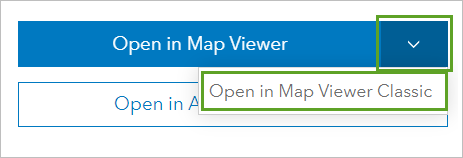
Карта загружается в Map Viewer Classic.
Примечание:
В зависимости от настроек организации и пользователя при открытии Map Viewer. ArcGIS Online может предложить два вьюера для просмотра, использования и создания карт. Дополнительные сведения о доступных вьюерах карт и возможности их использования см. в этом FAQ.
Вы сделаете копию карты, чтобы сохранить изменения в нее.
- На ленте щелкните Сохранить и выберите Сохранить как.
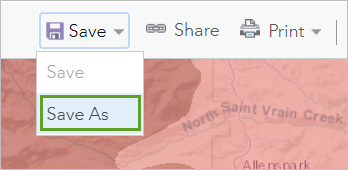
- Для Название наберите Boulder County Map и для Краткой информации замените существующий текст на Web map displaying areas of high flood and landslide risk.
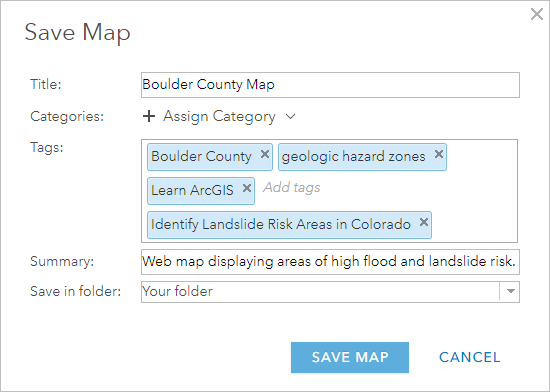
- Щелкните Сохранить карту.
Новая карта сохраняется в Моих ресурсах и отображается вверху таблицы страницы ресурсов.
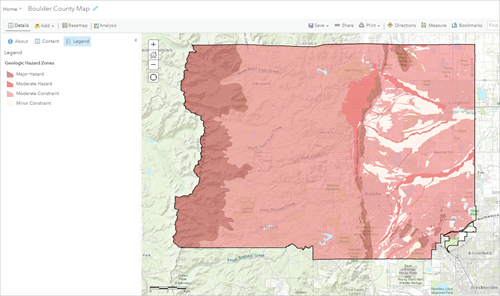
Слой содержит четыре классификации: Major Hazard (Высокая опасность), Moderate Hazard (Средняя опасность), Moderate Constraint (Умеренное ограничение) и Minor Constraint (Незначительное ограничение). Эта классификация характеризует основные геологические проблемы – главным образом оползни – с учетом уклона (крутизны рельефа), экспозиции склонов (направление уклона) и типа почвы. Большая часть зоны Major Hazard находится в западной части округа, а тонкий коридор зоны проходит в центральную часть округа. Есть несколько дополнительных зон Major Hazard, сосредоточенных на северо-западе.
Фильтрация слоя опасностей
Для проведения анализа вы будете использовать только классификацию Высокая опасность. В данном шаге вы сначала отфильтруете слой, чтобы отображались только объекты с высокой опасностью, что упростит визуальный анализ.
- Если надо, на панели Детали щелкните кнопку Содержание.
- На панели Содержание укажите слой Geologic Hazard Zones и щёлкните кнопку Показать таблицу.
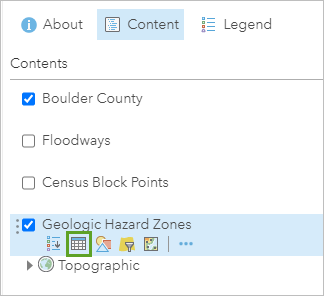
Будет открыта таблица с атрибутами слоя. Для данных отображается только атрибут Description, который содержит информацию о типе зоны опасности. По этому полю вы выполните фильтрацию.
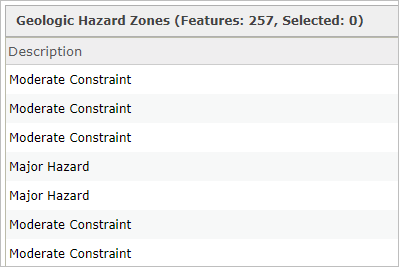
- Закройте таблицу.
- На панели Содержание укажите слой Geologic Hazard Zones и щёлкните кнопку Фильтр.
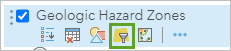
Откроется окно фильтра, в котором необходимо создать выражение для ограничения отображения объектов слоя.
- Убедитесь, что для первого ниспадающего меню выражение задано на Описание, а для последнего ниспадающего меню задано Major Hazard..
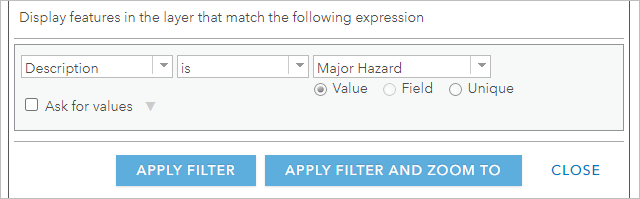
Задано выражение Description is Major Hazard, которое означает, что будут показаны только объекты с высокой опасностью.
- Щелкните Применить фильтр.
Карта перерисовывается, и теперь она содержит только зоны высокой опасность (показано красным).
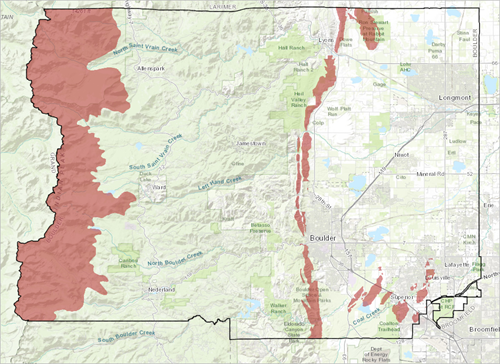
Изучение точек численности населения и путей движения потоков
Данные о геологической опасности описывают ландшафт округа Боулдер, но они не дают представления о том, какие области находятся в зоне риска больших затоплений и оползней. Вам потребуется сравнить зоны с высокой опасностью со слоями путей движения потоков и численности населения.
- На панели Содержание отметьте слой Census Block Points, чтобы сделать его видимым.
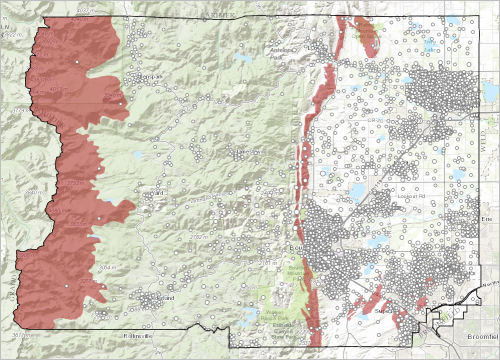
Отображаются точки слоя. Каждая точка – центроид блока переписи населения, наименьшей географической единицы, используемой Бюро переписи населения США. Большими точками обозначены густонаселенные зоны.
Подсказка:
Более подробно о географии переписи населения США.
Визуальное сравнение численности населения и зон геологической опасности позволяет сделать вывод, что основное население располагается не в зонах высокой опасности. Это означает большинство людей (и имущества) будет в безопасности.
К сожалению оползни и другие геологические опасности могут распространиться за пределы зон высокой опасности. Селевые потоки могут спускаться по узким каньонам Скалистых гор более чем на километр и вызвать затопление вне зон высокой опасности.
Чтобы расширить рамки анализа и учесть возможность движения потоков, рассмотрим слой Floodways.
- Поставьте отметку рядом со слоем Floodways, чтобы включить его.
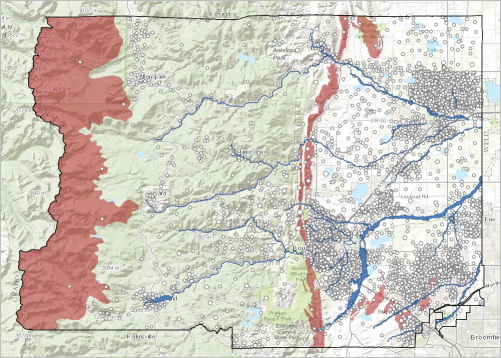
Слой, похожий на слой рек, появляется на карте. Путь движения потока представляет собой канал, по которому движется поток, и его окрестности. Это часть области затопления, которая окажется под водой во время основного затопления.
Пути движения потоков располагаются от запада к северо-востоку, начинаясь с высот скалистых гор и переходя в относительно равнинную область восточной части округа. В отличие от зон области высокой геологической опасности, пути движения потоков пересекают точки с большой численностью населения. Во время затопления много людей окажется в зоне риска.
Как упоминалось ранее, пути движения потоков – только часть области затопления. Чтобы полностью представлять картину затопления, схожую с той что случилась в сентябре 2013, потребуется определить также территории, которые подвергнутся воздействию затопления.
Создание буфера для путей движения потоков и нахождение потенциально опасных областей
Несмотря на то, что Федеральное агентство по чрезвычайным ситуациям США (FEMA) свободно предоставляет ГИС-данные о затоплениях, мы создадим в учебных целях буферные полигоны вокруг слоя путей движения потоков, чтобы получить области затопления. Этот прогноз, конечно, не дает точнейших данных, но он позволяет смоделировать ситуацию.
- На панели Содержание укажите слой Floodways и щёлкните кнопку Выполнить анализ.
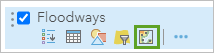
- Щелкните меню По близости и выберите инструмент Создать буферы.
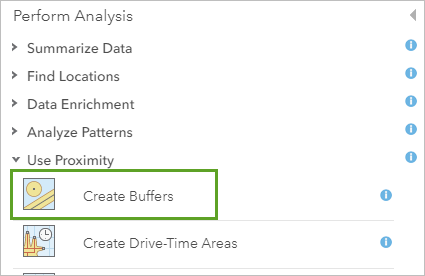
- На панели Создать буферы для Введите размер буфера выберите Расстояние, а для Введите размер буфера наберите 200 и убедитесь, что выбраны Метры.
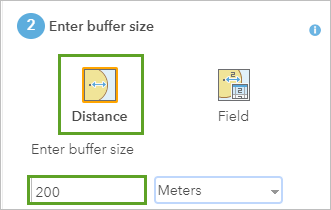
200 метров – это зона затопления вдоль пути движения потока или область затопления. Путь движения потока и зоны затопления вместе составляют области затопления.
- Для Имя выходного слоя введите Floodway Buffers и добавьте своё имя в качестве имени выходного слоя.
Примечание:
Названия слоёв должны быть уникальными в организации. Добавление вашего имени в имя слоя позволяет исключить возникновение конфликтов со слоями, созданными другими участниками организации. Вы можете переименовать слой, дать более простое имя, после добавления слоя на карту.
- Отключите Использовать текущий экстент карты и щелкните Запустить анализ.
Примечание:
Множество инструментов ГИС-анализа, включая Создать буферы, используют текущий экстент карты. Если вы слишком увеличите или уменьшите масштаб карты, в процессе анализа могут принимать участие не все данные.
По окончанию анализа на карту добавляется новый слой.

Слой Floodways вам больше не нужен.
- На панели Содержание задержите курсор на слое Floodways. Щелкните кнопку Другие опции, выберите Удалить и щелкните Да, удалить слой.
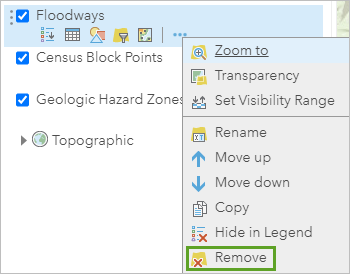
- На панели Содержание задержите курсор на слое Floodway Buffers. Щелкните кнопку Дополнительные опции и воспользуйтесь командой Переименовать. Удалите свои имя и инициалы и щелкните OK.
На этом этапе вы выявили экстент затопления. Теперь необходимо найти те территории, где затопление может вызвать самый большой ущерб.
- На ленте щелкните Закладки и щелкните City of Boulder.
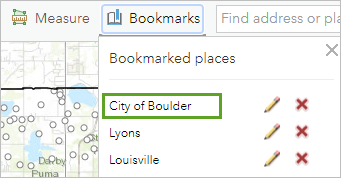
Карта приблизится к City of Boulder.
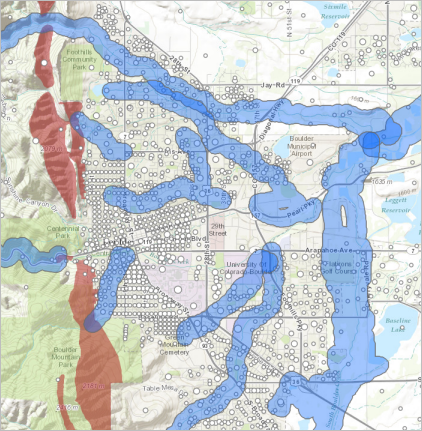
Боулдер – самый крупный город в округе Боулдер, в котором располагается администрация округа. Несколько областей затопления затрагивают город, в тех участках, где численность населения велика. Ущерб от наводнения будет значителен, если администрация не предпримет шаги для решения проблемы.
- Перейдите к закладке Lyons.
Карта приблизится к City of Lyons.
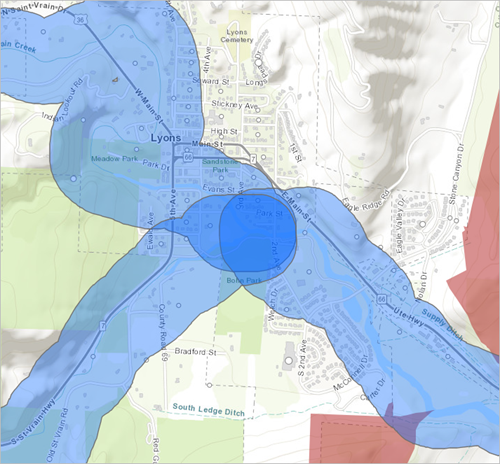
Лионс – маленький город у подножья Скалистых гор, который располагается на пути пересечения буферов двух потоков. В сравнении с Боулдером численность населения там мала. Но буферы затопления перекрывают все большие дороги в город и из него, включая Ute Highway и South St.Vrain Highway. Жители не смогут покинуть город из-за того, что дороги придут в негодность в случае схода потока.
- Перейдите к закладке Louisville.
Карта приблизится к City of Louisville.
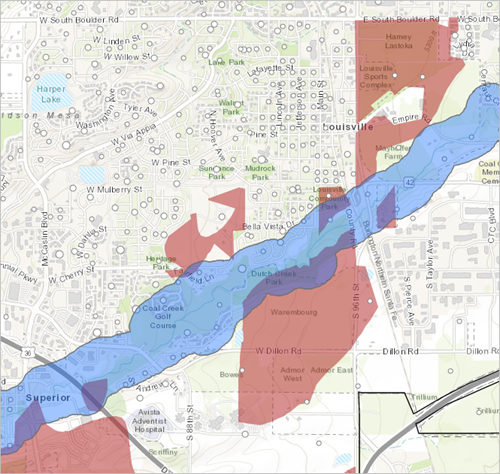
Луисвиль – пригород на юге округа Боулдер, располагающийся около Денвера. Большой буферный полигон затопления находится к югу от города. В Луисвиле, конечно, больше жителей, чем в Лионсе, но на потенциальных территориях затопления численность населения не большая. Несколько больших дорог могут быть затоплены, но основное затопление охватывает нежилые районы, например, поле для гольфа Coal Creek или парк Dutch Creek. Хотя это область риска, в настоящий момент город Луисвиль не является зоной высокого риска.
- Перейдите к закладке Boulder County и сохраните карту.
Вы выполнили визуальный анализ распределения населения и риска затопления, но визуальный анализ может не дать полной картины того, что действительно может произойти. В следующем разделе вы выполните более точный анализ рисков затопления населенных зон.
Обогащение буферных полигонов и отображение данных
Вы будете использовать инструмент Обогатить слой для Floodway Buffers, чтобы определить численность населения, живущих в областях с риском затопления. Затем вы настроите всплывающие окна слоя, чтобы лучше отображать данные о населении.
- На панели Содержание укажите слой Floodway Buffers и щёлкните кнопку Выполнить анализ.
- Щелкните меню Обогащение данных и выберите инструмент Обогатить слой.
- На панели Обогатить слой щелкните кнопку Выбрать переменные, чтобы открылось окно Обзор данных.
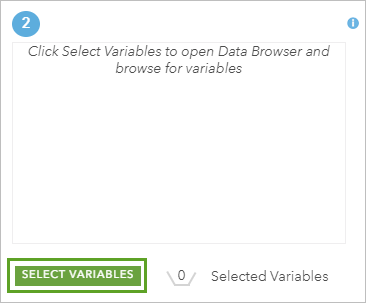
Обзор данных – это директория для всех атрибутов, с помощью которых можно обогатить слой данными.
- Найдите и щелкните Population.
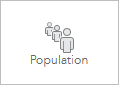
- В Выберите популярные переменные отметьте 2022 Total Population (Esri).
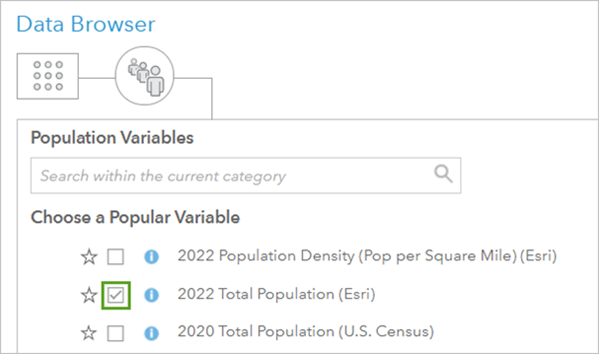
Примечание:
Браузер данных периодически обновляется. Ваши переменные и данные могут отличаться. Используйте самые новые доступные данные.
- Вверху Обзора данных убедитесь, что только одна переменная выбрана. В нижней части страницы щелкните Применить.
- На панели Обогатить слой введите Enriched Floodway Buffers и добавьте своё имя в качестве имени выходного слоя. Отключите Использовать текущий экстент карты.
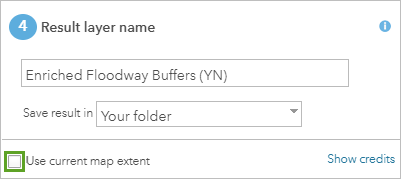
- Щелкните Запустить анализ.
Новый слой добавлен на карту. Получившийся слой в точности напоминает слой Floodway Buffers, но он содержит атрибутивную информацию о населении. Ее можно увидеть в таблице слоя или во всплывающем окне по умолчанию слоя.
- Удалите слои Floodway Buffers и Census Block Points с карты.
- Переименуйте Enriched Floodway Buffers в Floodway Buffers.
- Щелкните один из буферов пути движения потока на карте, чтобы открыть всплывающее окно.
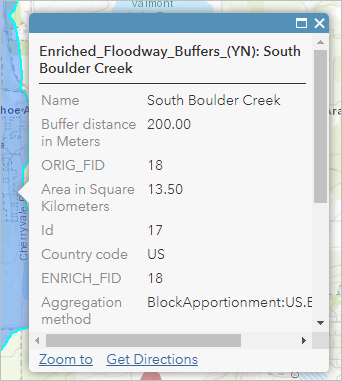
Атрибут 2022 Total Population находится во всплывающем окне, но он отображается не самым интуитивно понятным способом. Всплывающее окно также могло бы содержать информацию о самом буфере пути движения потока.
- Закройте всплывающее окно. На панели Содержание укажите слой Floodway Buffers, щёлкните кнопку Дополнительные опции и воспользуйтесь командой Настроить всплывающее окно.
- На панели настройки всплывающих окон в поле Заголовок всплывающего окна удалите текст по умолчанию. Щелкните Добавить имя поля и выберите Name {Name}.
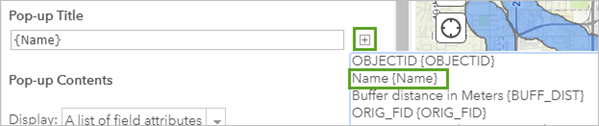
Эта настройка позволит отображать название потока, на основе которого построен буфер.
- В разделе Содержание всплывающего окна щелкните Настроить атрибуты.
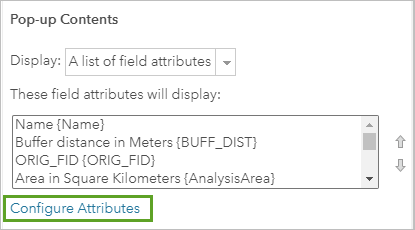
Откроется диалоговое окно с атрибутами слоя. Для каждого атрибута записываются два имени: имя поля, внутреннее имя для атрибута, и псевдоним поля, который отображается во всплывающем окне.
- Щелкните атрибут с именем поля {TOTPOP_CY} и псевдонимом 2022 Total Population.
Справа от поля появляются несколько опций настройки.
- Измените Формат на 0 десятичных знаков.
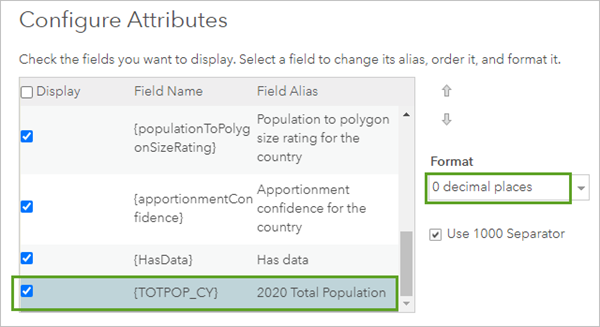
Теперь во всплывающем окне численность населения будет представлена без знаков после запятой. Десятичные знаки не представляют интереса для текущего анализа.
- Нажмите OK.
- В Содержание всплывающего окна для Отображение щелкните ниспадающий список и выберите Настраиваемое отображение атрибутов.
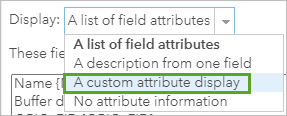
- Щелкните кнопку Настроить.
Откроется окно Настраиваемое отображение атрибутов . Вы будете создавать настраиваемое отображение атрибута поля {TOTPOP_CY}.
- Скопируйте и вставьте следующее выражение в окно Настраиваемое отображение атрибутов:
A total of {TOTPOP_CY} people live in this 200-meter floodway buffer meant to estimate the area underwater during a major flood event.
- Выделите текст {TOTPOP_CY} и щёлкните кнопку Полужирный.
Примечание:
Некоторые веб-браузеры могут иметь другое форматирование, и оно будет отличаться от указанного ниже. Если вы столкнулись с этой проблемой, не применяйте форматирование к тексту.
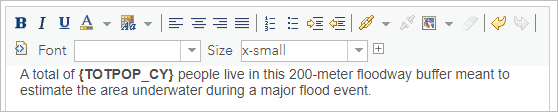
- Нажмите OK.
- На панели Настроить всплывающее окно щёлкните OK.
- Щелкните один из буферов пути движения потока на карте, чтобы открыть всплывающее окно и убедиться, что оно отображается как надо.
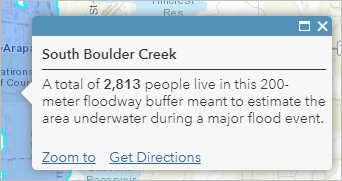
- Сохраните карту.
Вы изучили данные и нанесли на карту риски затопления.
Анализ рисков оползней
Ранее вы работали с картой округа Боулдер, изучали пространственные отношения между зонами геологической опасности, путями движения потоков и численностью населения. Затем был выполнен анализ рисков затопления и обогащение данных статистикой о численности населения. Теперь вы определите области с риском оползней и будете работать с дополнительными переменными данных, например, стоимостью имущества, которая применяется для оценки ущерба.
Поиск областей затопления, которые пересекаются с зонами геологической опасности
Территории в областях затопления могут нести дополнительную опасность. Она заключается в возможности возникновения оползней. В месте пересечения зон геологической опасности и областей затопления создаются условия для схода пород. Чтобы найти эти места, следует проанализировать те области затопления, которые пересекаются с зонами геологической опасности.
- Если надо, откройте свою карту Boulder County Map.
- На панели Содержание укажите слой Floodway Buffers и щёлкните кнопку Выполнить анализ.
- Щелкните Найти местоположения и затем Найти существующие местоположения.
- На панели Найти существующие местоположения щелкните кнопку Добавить выражение.
Необходимо построить выражение для нахождения буферов путей движения потоков, которые пересекают зоны геологической опасности.
- В диалоговом окне Добавить выражение постройте выражение Floodway Buffers пересекает Geologic Hazard Zones.
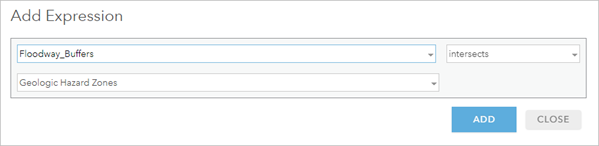
С помощью этого выражения инструмент создаст слой, который будет содержать только области затопления, которые пересекаются с зонами геологической опасности Далее необходимо настроить фильтр, чтобы в анализе использовать только зоны с атрибутом Высокая опасность.
- Щёлкните Добавить.
- На панели Найти существующие местоположения для Имени результирующего слоя введите Potential Landslide Risk Areas, добавьте свои инициалы и отключите Использовать текущий экстент карты.
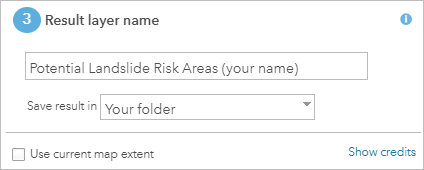
- Щелкните Запустить анализ.
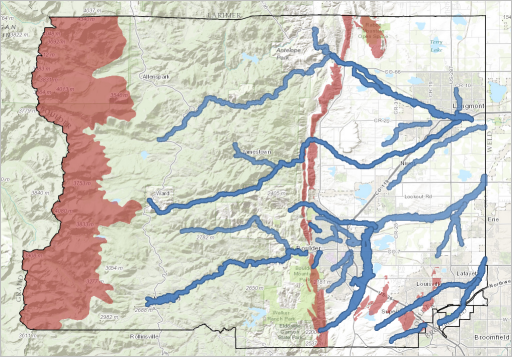
На карте появляется новый слой, отображающий только буферы полигонов, которые пересекают зоны высокой опасности Major Hazard. (Вы можете поставить или снять отметку рядом с новым слоем, чтобы выключить и включить его.)
В то время как буферы путей движения потоков могут нести оползень вниз, маловероятно, что область затопления по всей длине входит в зону риска оползня. Оползень может двигаться только по относительно ровной поверхности на востоке, пока он не остановится.
- Щелкните кнопку Больше опций для слоя Potential Landslide Risk Areas (ваше имя), щелкните Переименовать и удалите ваше имя или инициалы.
- Сохраните карту.
Далее необходимо выполнить анализ, чтобы представить территории, где может двигаться оползень; они располагаются вдоль областей затопления.
Определение областей отрыва
Чтобы найти области, по которым может двигаться оползень, потребуется сначала определить, где начинается оползень – это место называется область отрыва. Для определения области отрыва выполняется наложение слоя Potential Landslide Risk Areas на слой зон геологической опасности Geologic Hazard Zones. В результате создается новый слой.
- На панели Содержание укажите слой Potential Landslide Risk Areas и щёлкните кнопку Выполнить анализ.
- Щелкните Управление данными и Наложение слоев.
- Для Выберите слой наложения подтвердите, что выбран Geologic Hazard Zones. Подтвердите, что для Выбрать метод наложения задано Пересечение.
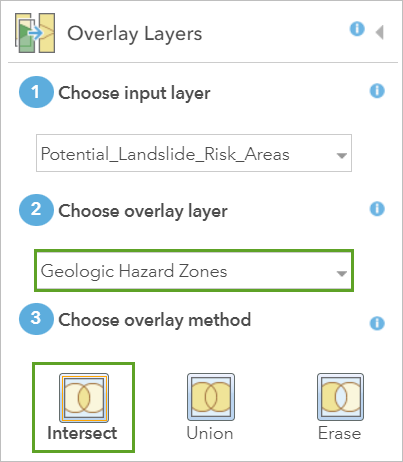
Необходимо найти точные местоположения, где области затопления контактируют с зонами геологического риска.
- Для Имени результирующего слоя введите Initiation Areas и добавьте свои имя или инициалы. Отключите Использовать текущий экстент карты.
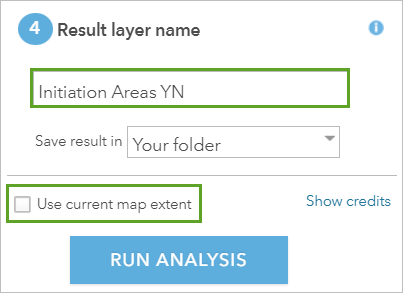
- Щелкните Запустить анализ.
На карте появляется новый слой, но его сложно сразу увидеть, так как размер его объектов относительно не велик.
- Чтобы лучше его разглядеть, выключите отображение слоя Potential Landslide Risk Areas. Перейдите к закладке City of Boulder.
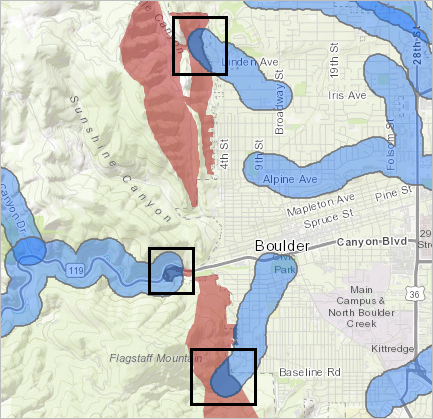
На карте появляется новый слой, отображающий территории затоплений, которые пересекают зоны высокой опасности. В этих областях камни и грязь могут открепиться и начать скользить по затопленной территории, начнется оползень.
- На ленте щелкните кнопку Закладки и щелкните закладку Boulder County.
- Включите отображение слоя Potential Landslide Risk Areas.
- Для слоя Initiation Areas (ваше имя) щелкните кнопку Больше опций, щелкните Переименовать и удалите ваше имя или инициалы.
- Сохраните карту.
Найдены области отрыва, теперь требуется определить как далеко может уйти оползень, и какие территории подвержены риску оползня.
Вычисление областей с риском оползней и ознакомление с результатами
На данном этапе вы получите новые местоположения на определенном расстоянии от областей отрыва. Эти новые местоположения будут областями, где потенциально может пройти оползень – области с риском оползня.
- Укажите слой Potential Landslide Risk Areas и щёлкните кнопку Выполнить анализ.
- Щелкните Найти местоположения и затем Получить новые местоположения.
- Щелкните кнопку Добавить выражение.
Так как ранее уже были найдены области с потенциальным риском оползней, выражение ограничит количество этих областей по указанному параметру.
- В окне Добавить выражение постройте выражение Potential Landslide Risk Areas в пределах расстояния 1 километр от Initiation Areas.

Один километр – расстояние, которое вы будете использовать для определения, как далеко может уйти оползень от области отрыва. Уклон и рельеф местности, по которой идет оползень, определяет длину его пути, но для данного анализа будет использоваться 1 км.
Выражение создаст новый слой, который будет включать все местоположения из слоя Potential Landslide Risk Areas в радиусе 1 км от слоя Initiation Areas – другими словами, все области на километр вверх и вниз, где оползень входит в затопленную территорию.
- Щелкните Добавить.
- Для Имя слоя результата наберите Landslide Risk Areas и добавить ваше имя или инициалы, отключите Использовать текущий экстент карты и щелкните Запустить анализ.
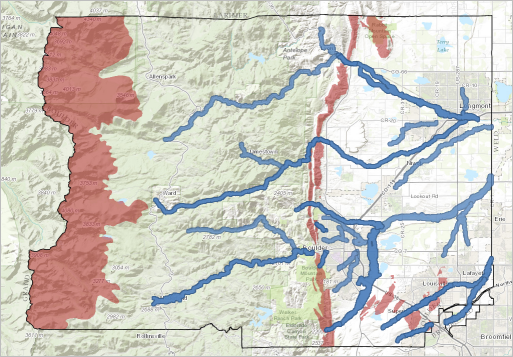
Новый слой добавлен на карту. Новый слой отображает области, где потенциально может пройти оползень.
- Переименуйте новый слой и удалите свои имя и инициалы.
- Удалите слои Potential Landslide Risk Areas и Initiation Areas.
Вы нанесли на карту области, поверхность которых наклонена вниз от места отрыва; теперь давайте изучим численность населения и инфраструктуру в этих районах.
- При необходимости, на ленте щелкните Закладки и щелкните City of Boulder.
В Боулдере проживает наибольшее количество жителей, которые потенциально могут пострадать от оползня, город находится на пути движения потоков и в зоне геологической опасности. Риск оползня велик, так как город располагается на уклоне.
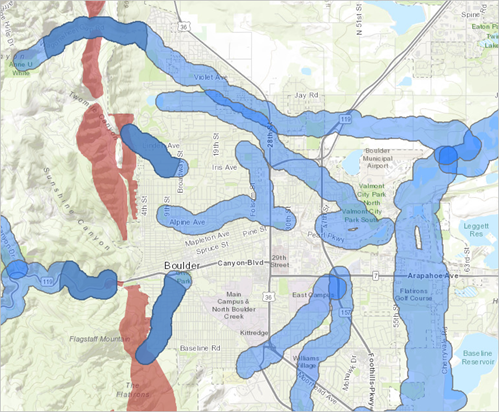
- Перейдите к закладке Lyons.
Только небольшая часть города Лион попадает в зону риска оползней. Но в отличие от города Боулдер оползень здесь может перекрыть движение потока и вода начнет подниматься. Оползень создаст природную дамбу, уровень воды повысится, затопление примет катастрофический масштаб. Оползень в Лионе может усугубить и без того сильное наводнение и создать проблемы для жителей Лиона.
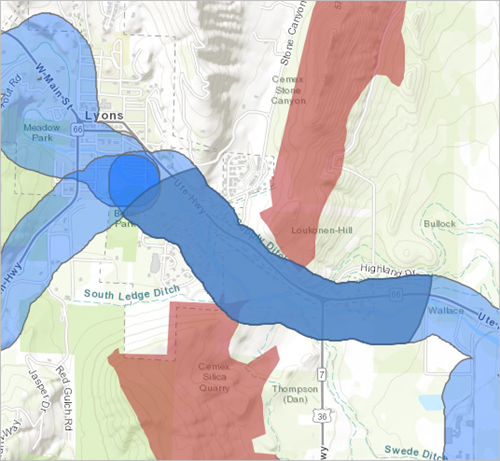
- Перейдите к закладке Louisville.
Через город Луисвиль проходит только одна область риска, но самая большая в округе Боулдер, по всему городу располагается множество зон геологической опасности. Ранее было выяснено, что на юге города, где наиболее вероятны затопление и оползни, живет не много людей. Но крутизна склонов в области рисков оползней затрудняет проведение мер по предотвращению оползней.
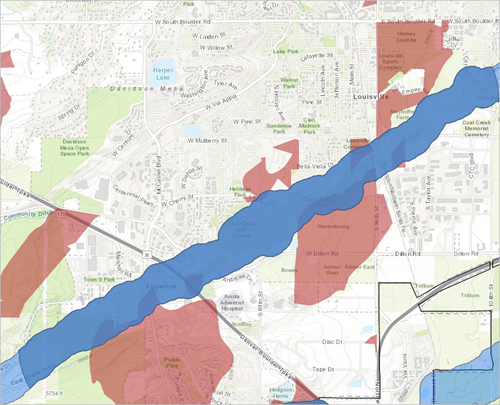
- Перейдите к закладке Boulder County и сохраните карту.
Визуальный анализ не может дать полного представления. Чтобы получить точные данные, требуется изучить данные статистики в областях с риском оползней.
Обогащение данными областей с риском оползней
В предыдущем уроке вы обогащали слой Floodway Buffers данными о численности населения. Теперь эта же операция будет выполнена для слоя Landslide Risk Areas, в слой будет добавлено несколько полей, чтобы дополнить картину риска ущерба вследствие оползня.
- На панели Содержание укажите слой Landslide Risk Areas и щёлкните кнопку Выполнить анализ.
- Щелкните меню Обогащение данных и выберите Обогатить слой.
- На панели Обогатить слой щёлкните Выбрать переменные.
Откроется окно Обзор данных. К Total Population будут добавлены данные из нескольких переменных, и для этого будет использоваться функция поиска Обзора данных.
- В строке поиска вверху окна Обзор данных введите 2022 total population и нажмите Enter. Отметьте 2022 Key Demographic Indicators (Esri).
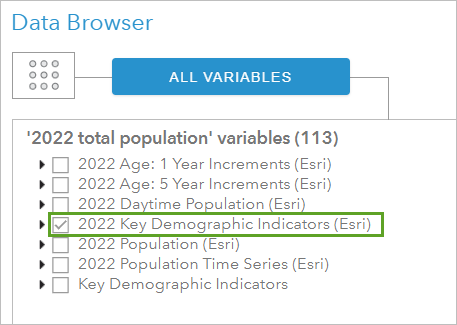
- Щелкните кнопку меню в окне Обзор данных, чтобы вернуться в главное меню.
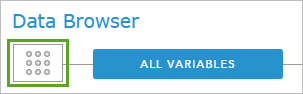
- В окне поиска введите total housing units и нажмите Enter.
- Раскройте 2022 Housing Unit Time Series (Esri) и отключите отметку рядом с 2021 Total Housing Units (Esri 2022).
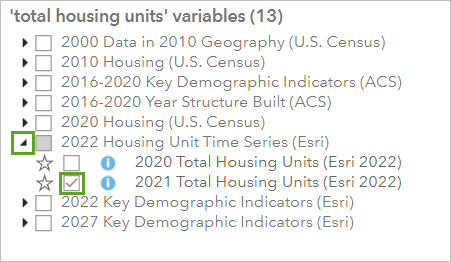
Эти данные содержат информацию об имуществе, которому потенциально может быть нанесен ущерб.
- Щелкните кнопку меню. В строке поиска введите average household income и нажмите Enter. Поставьте отметку рядом с опцией 2022 Income (Esri).
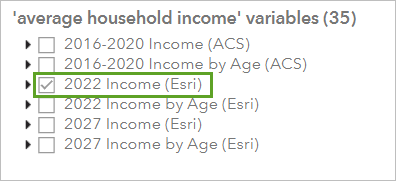
Эти данные характеризуют доход населения, которое живет в зоне риска оползней.
- Щелкните кнопку меню. В окне поиска введите seniors и нажмите Enter. Выберите 2022 Seniors (Age 65+).
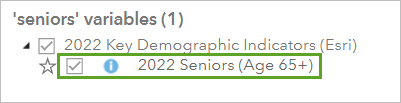
Эти данные описывают количество пожилых людей, проживающих в зоне риска, которым требуется особая помощь в чрезвычайных ситуациях.
- Щелкните Применить.
- Для Имени результирующего слоя введите Enriched Landslide Risk Areas и добавьте свои имя или инициалы. Отключите Использовать текущий экстент карты и щелкните Запустить анализ.
Новый слой добавляется на панель Содержание. Далее вы добавите данные о плотности дорог.
- На панели Содержание укажите слой Enriched Landslide Risk Areas и щёлкните Выполнить анализ.
- Щелкните меню Обогащение данных и выберите Обогатить слой. На панели Обогатить слой щёлкните Выбрать переменные.
Появляется окно Обзор данных.
- В окне Обзор данных в Выбранных переменных в нижнем ниспадающем меню выберите Ландшафтные данные.
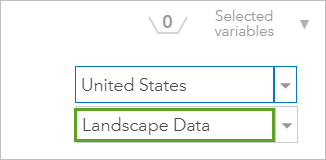
- Щелкните кнопку меню. В строке поиска введите relative road density и нажмите Enter. Отметьте Relative Road Density (Km).
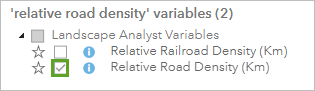
Это данные о средней длине дорог на квадратный километр, которые используются для расчета потенциального ущерба дорожной инфраструктуре в зоне риска.
- Щелкните Применить.
- На панели Обогатить слой для Имя результирующего слоя наберите Enriched Landslide Risk Areas Landscape и добавьте свое имя и инициалы, отключите Использовать текущий экстент карты и щелкните Запустить анализ.

Новый слой добавлен на карту.
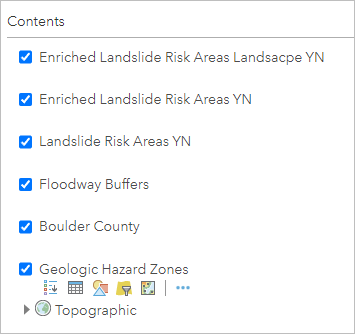
Получившийся слой в точности напоминает слои Landslide Risk Areas и Enriched Landslide Risk Areas, но он содержит дополнительную атрибутивную информацию о населении и ландшафтах. Ее можно увидеть в таблице слоя или в стандартном всплывающем окне слоя.
- Уберите слои Landslide Risk Areas и Enriched Landslide Risk Areas с карты.
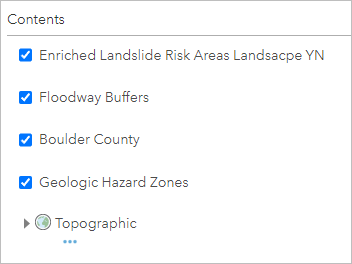
- Измените имя Enriched Landslide Risk Areas Landscape на Landslide Risk Areas.
- Сохраните карту.
Вы нанесли на карту области риска затопления и риска оползней вместе с соответствующими демографическими и данными инфраструктуры. Назначьте символы для слоя Landslide Risk Areas и настройте всплывающие окна, чтобы ясно отображать требуемую информацию.
Назначение символов областям с риском оползней
Карты используются не только для анализа и отображения пространственных данных. Они могут быть эффективным способом представления результатов анализа для аудитории. На заключительном этапе вы настроите отображение слоя Landslide Risk Areas, чтобы места потенциального возникновения оползней представлялись специальными условными обозначениями.
- На панели Содержание задержите курсор на слое Landslide Risk Areas. Щелкните кнопку Дополнительные опции и воспользуйтесь командой Прозрачность. Установите прозрачность слоя на 0%.
- На панели Содержание укажите слой Landslide Risk Areas и щёлкните кнопку Изменить стиль.
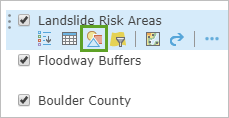
- На панели Изменить стиль щёлкните стрелку рядом с Выберите атрибут для отображения и выберите Buffer distance in Meters (Буферное расстояние в метрах).
Buffer distance in Meters содержит размеры буферов для каждого объекта в слое Landslide Risk Areas. Вы можете использовать для отображения слоя любое поле, но поле подходит лучше всего, так как только оно содержит одно и то же значение – 200, значение расстояния буфера, заданное в предыдущем уроке. Этот результат в одном типе символа.
Как правило только для точечных объектов в качестве символов используются значки. Но полигональные объекты тоже можно отображать значками, как если бы они были точечными объектами, при помощи классификации с градуировкой по размеру и по цвету.
- Щелкните Числа и количества (размер) и щёлкните Опции.
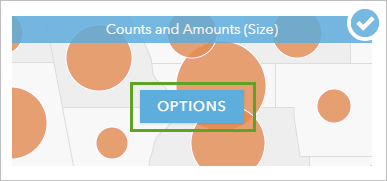
- На панели Изменить стиль щелкните Полигоны.
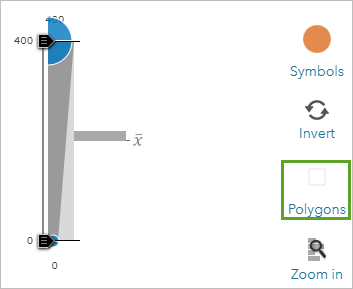
Откроется новое окно. С помощью этого окна можно изменить фон значка символа.
- На палитре цветов выберите жёлтый, третий сверху. Установите прозрачность 0%.
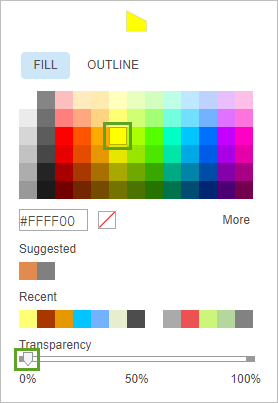
- В верхней части окна щёлкните Контур. В цветовой палитре выберите чёрный. Отключите опцию Автоматически настроить контур. Установите прозрачность 50% и Ширину линии на 2 px.
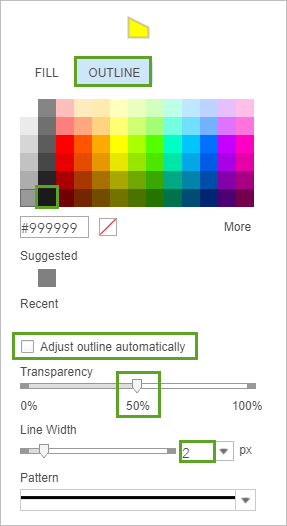
- Нажмите OK.
- На панели Изменить стиль щелкните Символы.

Откроется другое окно, в котором можно изменить градуированный символ (в отличие от символа полигональных объектов). Вместо символа по умолчанию добавим пользовательский символ.
- В верхней части окна щёлкните Форма. Под формами по умолчанию щелкните Использовать изображение.
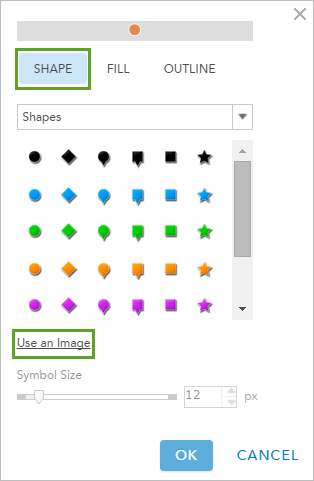
Появится текстовое окно.
- Скопируйте и вставьте следующий адрес в текстовое поле:
https://learngis.maps.arcgis.com/sharing/rest/content/items/53a098f903b64daa8cf235a428b73d42/data
- Щёлкните кнопку Добавить рядом с текстовым полем, чтобы добавить изображение.
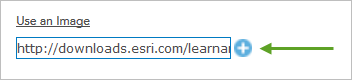
Этот символ специально создан и обозначает опасность возникновения оползня. Размер символов по умолчанию 12 пикселов довольно мелкий, но сейчас изменить его размер нельзя, так как символ основан на атрибуте Buffer distance in Meters. Хотя значение буферного расстояния Buffer distance in Meters везде одинаковое, по умолчанию оно воспринимается так, как будто значений много. Вы можете изменить это с помощью опции Классифицировать данные, которая позволяет вам задать размер пользовательских символов.
- Нажмите OK.
- На панели Изменить стиль для Размер отметьте Классифицировать данные и наберите 24 для Min и 24 для Max.
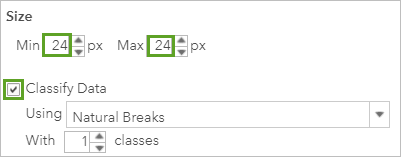
Размер символа задан большим. Классифицировать данные задает число классов 1, так как в Buffer distance in Meters везде одно и то же значение.
- На панели Изменить стиль щелкните Легенда.
- Для надписи Щелкните, чтобы отредактировать символ или надпись отметьте от 0 до 400. В текстовом окне выделите текст и нажмите пробел, чтобы полностью удалить надпись.
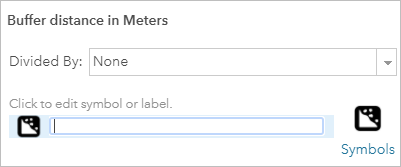
- Внизу панели Изменить стиль щелкните OK и Готово.
Символы на карте меняются на новые.
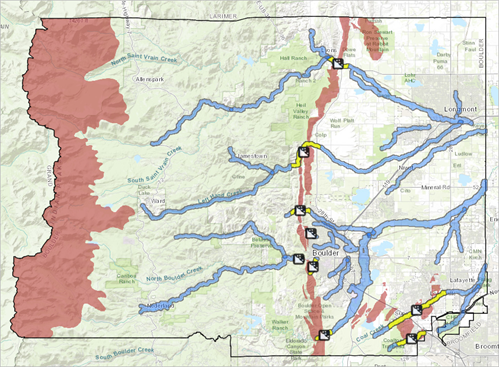
Настройка всплывающих окон для областей с риском оползней
Далее следует настроить всплывающие окна, чтобы в них была информация, полученная при обогащении слоя.
- На панели Содержание задержите курсор на слое Landslide Risk Areas. Щелкните кнопку Дополнительные опции и воспользуйтесь командой Настроить всплывающее окно.
- Для Заголовок всплывающего окна измените имя на {Name} Landslide Risk Area.
- В Содержание всплывающего окна убедитесь, что Отображение установлено как список полей атрибутов.
Для всплывающего окна Floodway Buffers вы создали пользовательское отображение атрибутов, чтобы объяснить, что описывает слой. Однако имя Landslide Risk Area ясно указывает на характер объектов слоя, поэтому всплывающее окно будет содержать только атрибуты полей.
- Щелкните Настроить атрибуты.
- В окне Настроить атрибуты поставьте отметку рядом с Отображение, чтобы выбрать все атрибуты, а затем щелкните еще раз, чтобы отменить выбор всех атрибутов.
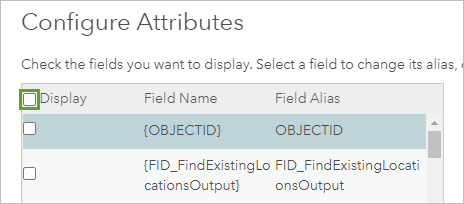
- В столбце Отображение отметьте атрибуты со следующими Псевдонимами полей:
- 2022 Total Population
- 2021 Total Housing Units (Esri 2022)
- 2022 Average Household Income
- 2022 Seniors (Age 65+)
- Относительная плотность дорог
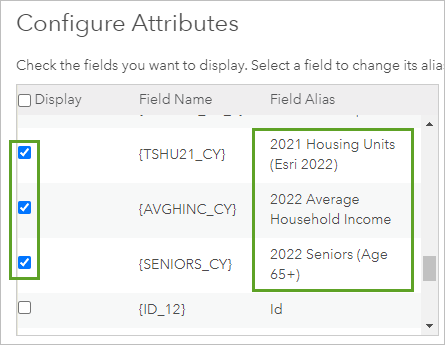
- Для каждого из этих атрибутов, кроме Relative Road Density, измените форматирование с 2 десятичных знаков (после запятой) до 0 десятичных знаков.
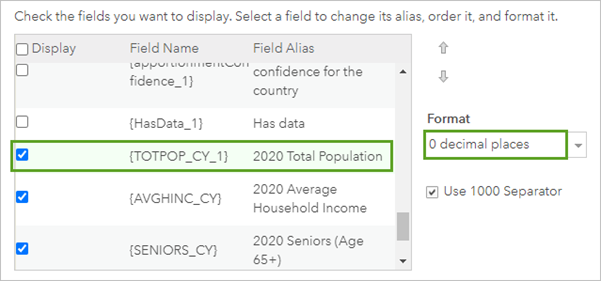
Примечание:
Поле Relative Road Density содержит значения средней плотности дорог на квадратный километр. Так как плотность – средняя величина, а не количество как, например, численность населения или домохозяйств, вы можете оставить дробную часть числа.
- Нажмите OK. На панели Настроить всплывающее окно щёлкните OK.
- Щелкните любую из областей с риском оползней на карте, чтобы открыть всплывающее окно и убедиться, что оно отображается как надо.
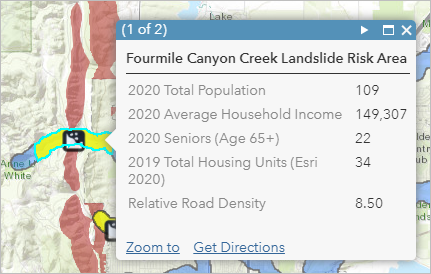
Примечание:
Обратите внимание, что отображаемые во всплывающем окне числа – обобщенный прогноз последствий затопления. Но они дают представление о разрушительном потенциале затопления и возникновения оползней в этом опасном геологическом регионе.
- Сохраните карту.
На этом уроке вы изучали пространственные отношения различных типов данных, визуально и аналитическими методами. Вы нашли на карте области риска затопления и риска оползней в округе Боулдер и дополнили данные этих областей информацией о демографии и инфраструктуре. Для эффективного представления результатов были настроены символы и всплывающие окна. В результате была создана веб-карта, отображающая характерные для региона геологические условия.
Вы можете найти больше учебных пособий в галерее учебных пособий.

